Para entrenar tu chatbot tienes tres opciones.
- Usa tus propios pares de preguntas y respuestas
- Carga una Habilidad
- Importa tus Preguntas y Respuestas
1. Usa tus propios pares de preguntas y respuestas
Primero vamos a ver cómo entrenar tu chatbot con tus propias preguntas y Respuestas. Para empezar a entrenar tu chatbot visita la sección Base de Datos>Respuestas. En esta sección podrás ingresar los mensajes que deseas responder.
Tienes dos opciones:
- Responder con Texto
- Responder con componentes o guiones
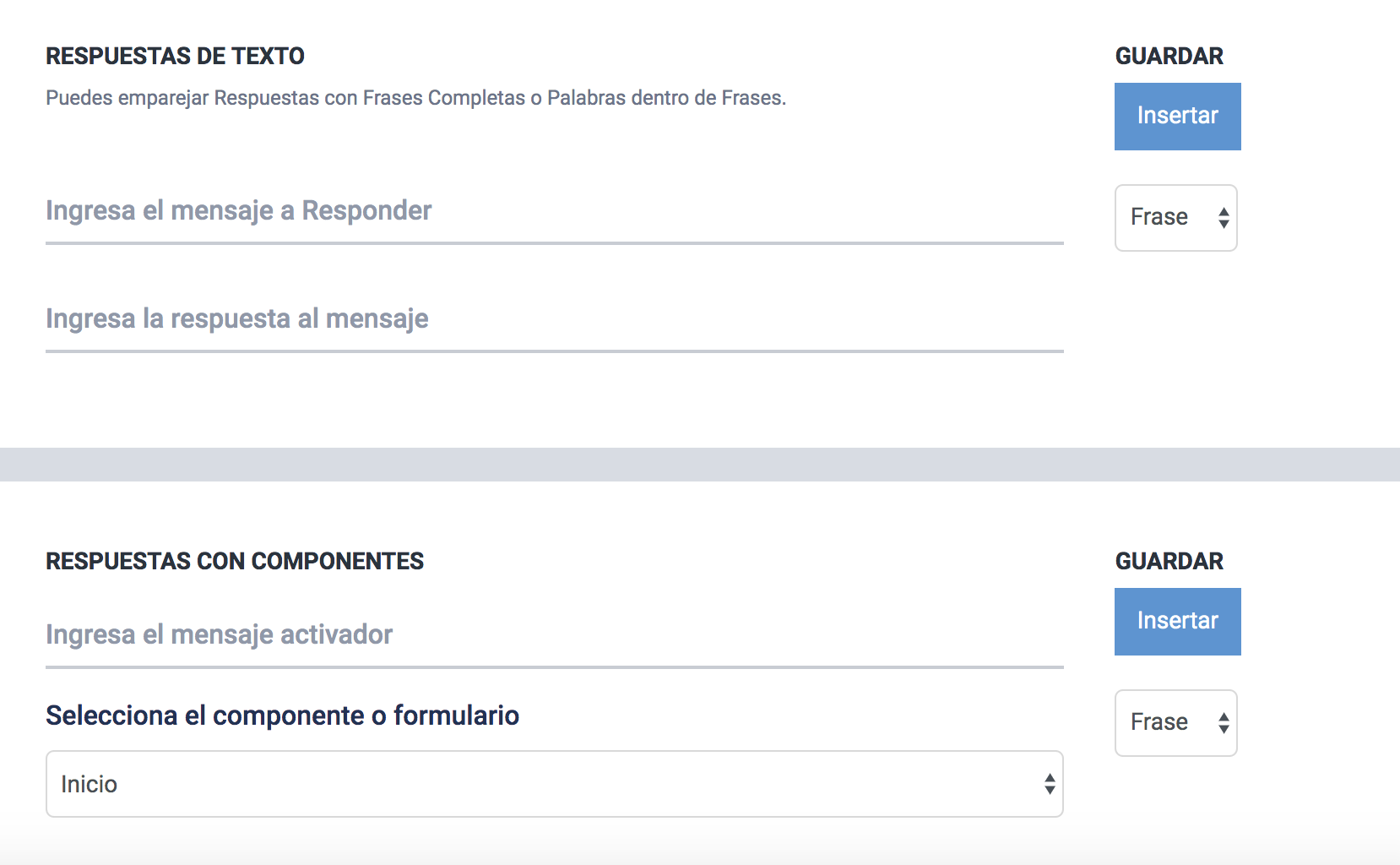
Respuestas de Texto
Para responder con Texto, ingresa el mensaje que te gustaría que tu chatbot respondiera. Por ej: "Cómo se llama la empresa".
Como respuesta ingresa "Mi empresa se llama X". Luego presiona Insertar.
Ahora tu chatbot estará entrenado para responder cómo se llama tu empresa. También será capaz de contestar variantes a ese mensaje como "cómo se llama la compañía" o "cómo llamo a la sociedad". Puedes probar tus respuestas haciendo clic en el botón de micrófono de la esquina.
También puedes usar el chatbot para que haga respuestas más amplias usando palabras claves. Por ejemplo puedes ingresar "precio" y cómo respuesta poner "Puedes ver los precios en....". Antes de Insertar, cambia la opción de "frase" a "palabra".
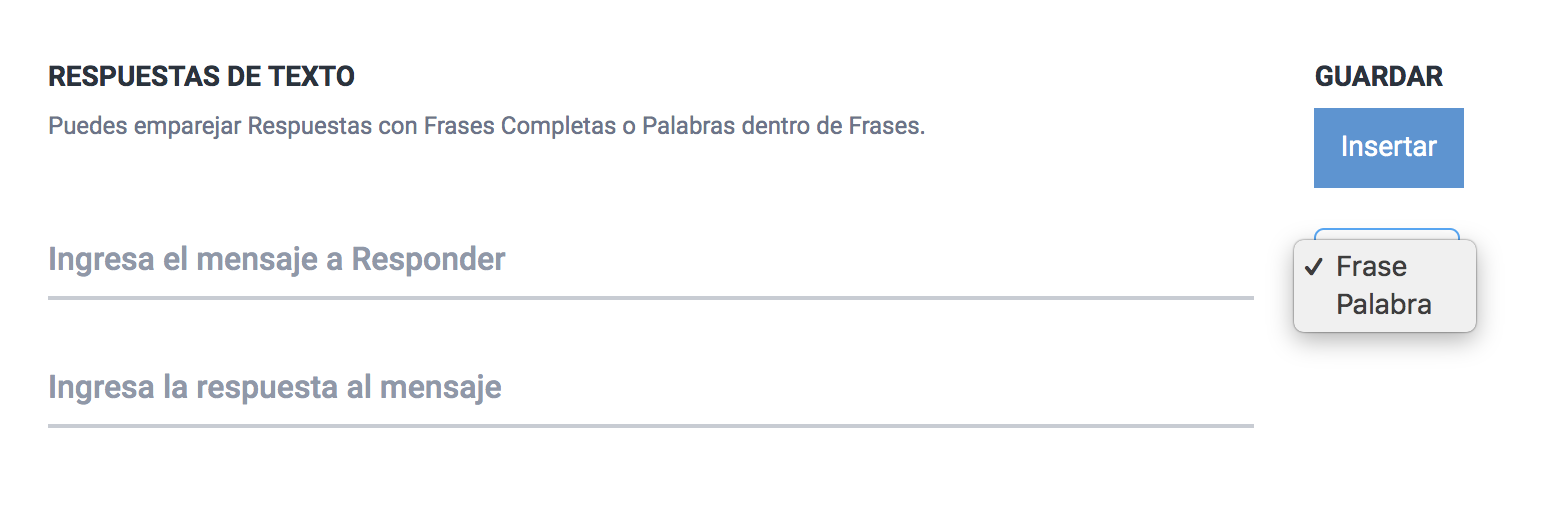
De esta manera cada vez que alguien ingrese la palabra "precio" dentro de su mensaje, recibirá "Puedes ver los precios en....". Por ej: "cuál es el precio" "dime el precio por favor" o "quiero saber el precio".
Para usar más de una palabra clave para una respuesta usa comas, Ej: "precio,planes,tarifas". El chatbot responderá a todas esas palabras con la misma respuesta.
Usar palabras en vez de frases es una buena táctica para ampliar la cantidad de preguntas a responder.
Respuestas con Componentes o Guiones
Las respuestas con componentes funcionan de la misma manera que las respuestas con texto. La única diferencia es que la respuesta en vez de ser texto será un componente o guión.
Por ejemplo, puedes crear un guión conversacional que guarde los datos del usuario. (correo, teléfono etc.).
Luego como mensaje activador ingresa, "quiero que me contacten" y como componente ingresa el guión que creaste para guardar los datos del usuario.
Ingresa múltiple mensajes
Para ingresar mútiples mensajes haz click en el ícono . Tendrás la opción de ingresar mensajes similares para respuestas específicas, y ahorrar tiempo en tu entrenamiento del chatbot.
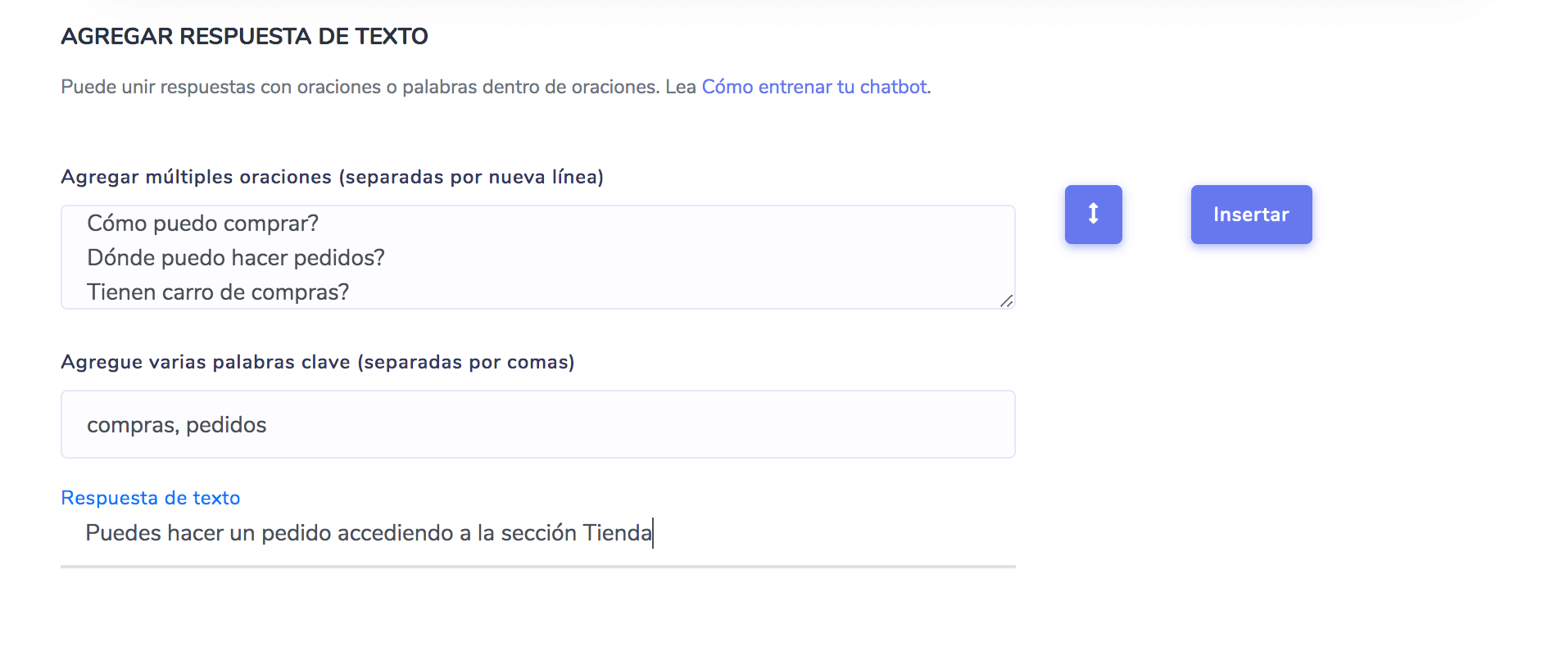
Monitorea Conversaciones para obtener nuevas ideas
La sección conversaciones mostrará los mensajes que recibe tu bot. Podrás ver los que ha podido reponder exitosamente y los mensajes que no ha podido responder.
Haz click en la columna Puntaje para ordenar las respuestas.
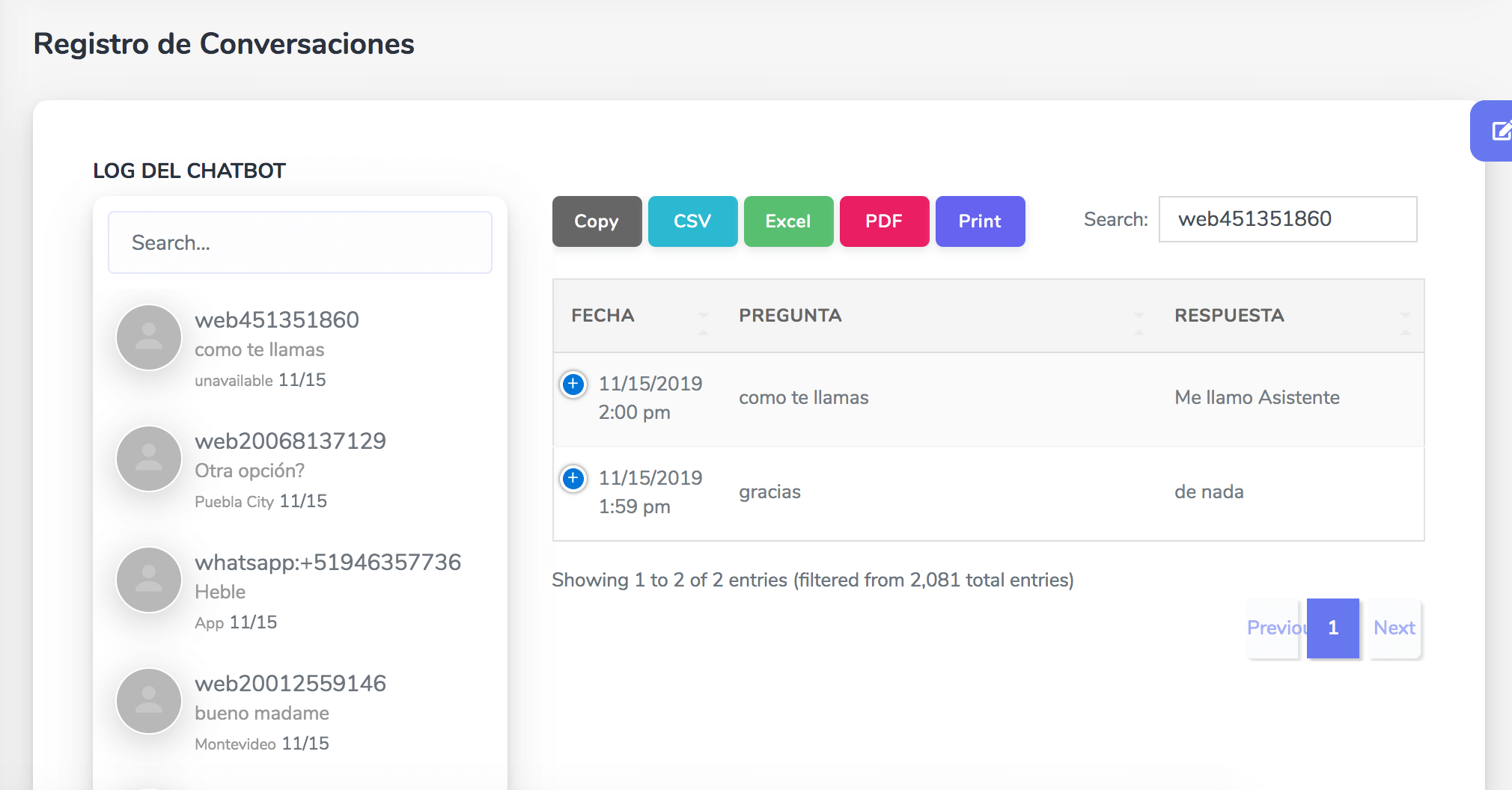
Ingresa las preguntas que tu bot no ha podido responder para ir mejorando continuamente el entrenamiento de tu bot.
Además, en la sección Sugerencias aparecerán sugerencias de nuevas respuestas que puedes agregar a tu bot.
Los registros tienen una función de anonimato de IP para los últimos dígitos, para cumplir con las leyes de privacidad.
2. Carga una Habilidad
Puedes entrenar tu chatbot ingresando respuestas a preguntas ya establecidas. Para eso Navega a Habilidades.
Allí puedes encontrar distintos temas de conversación.
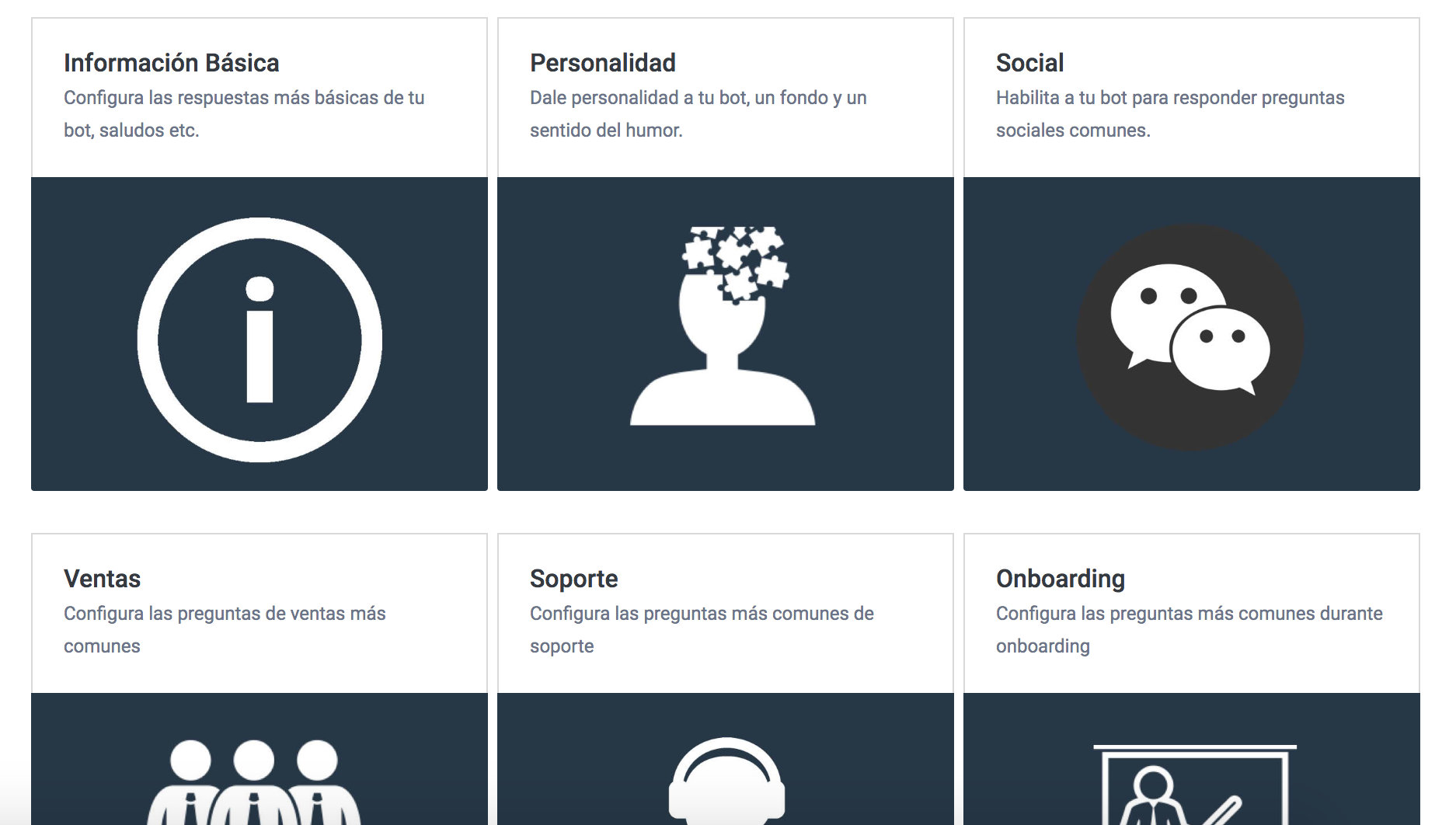
Haz Click en uno de ellos para continuar.
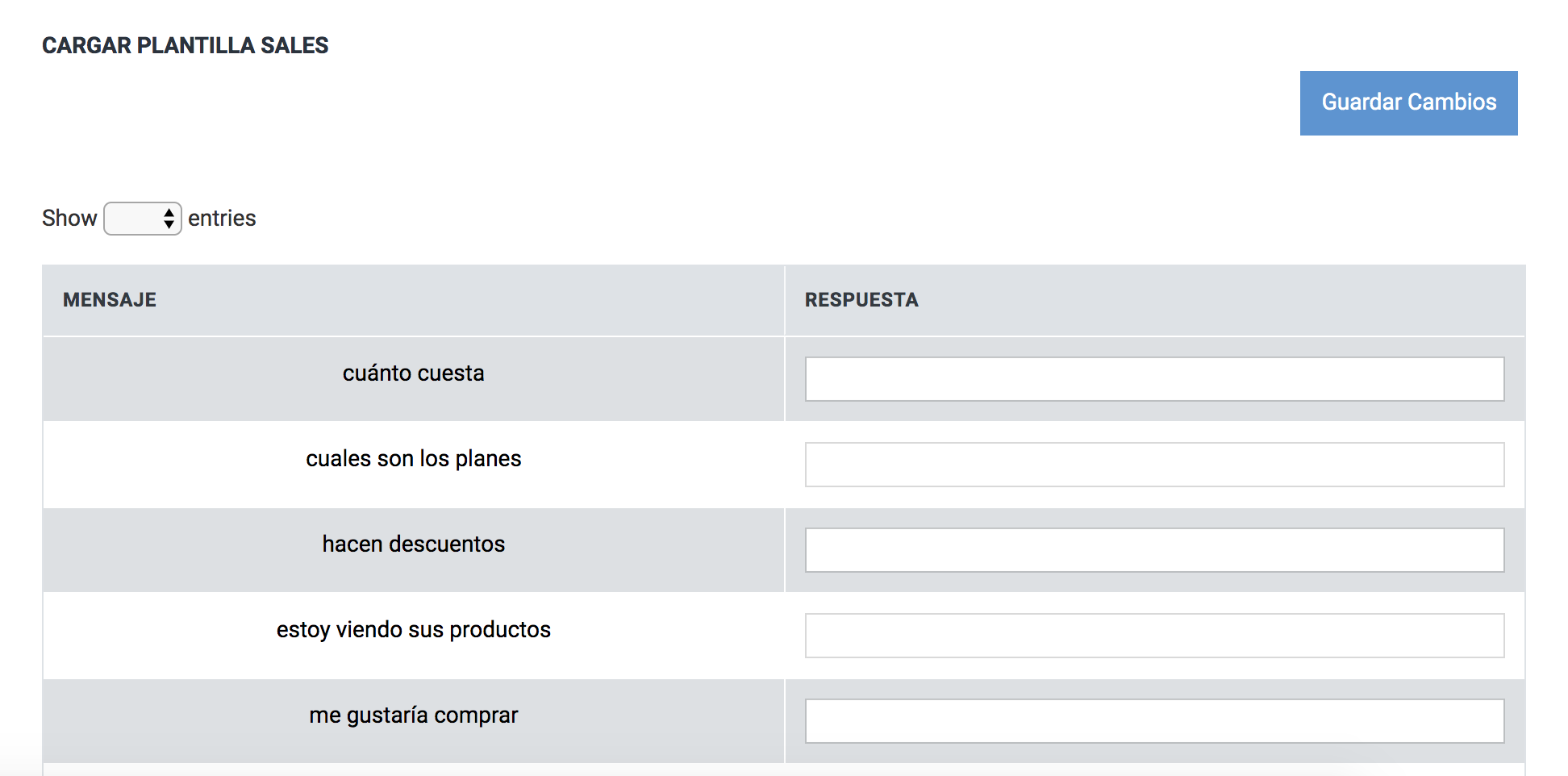
En esta sección sólo necesitarás poner respuestas a los mensajes ya definidos para el chatbot. Guarda para terminar.
Tu chatbot estará entrenado para responder algunas de las preguntas más comunes de ciertos temas.
3. Importa tus Preguntas y Respuestas
Puedes importar pares de Preguntas y Respuestas en la sección Base de Datos>Importar CSV.
En esta seción puedes cargar un archivo CSV, luego seleccionar la columna se Pregunta y Respuesta y continuar. Se cargarán los datos de tu archivo dentro de tu chatbot. Por favor usa sólo plantillas de 50 filas a la vez.